Cara Menghilangkan Virus di Laptop PC
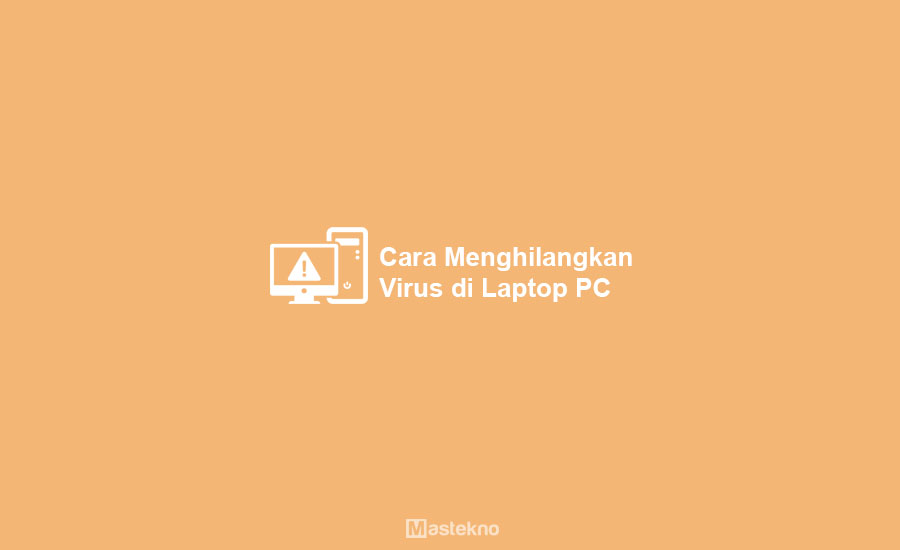
Sebenarnya virus memiliki sifat tersendiri, ini tergantung si pembuat virus. Ada banyak jenis virus seperti worm, spyware, trojan dan sebagainya.
Namun jenis virus tersebut tetap berbahaya jika dibiarkan tidak diatasi, karena sebenarnya virus hanyalah sebuah program tertentu yang dapat mengakses dan menghilangkan file tertentu.
Cara menghapus virus di laptop pc merupakan tips yang dapat menghindari pc anda dari virus, sebenarnya semua pengaturan ada pada pc anda, jadi anda tidak perlu lagi bingung untuk mengatasi virus.
Baca Juga : Cara Menghapus Virus Malware
- Jenis Virus Komputer
- Cara Menghapus Virus di Laptop PC
- Cara Menghilangkan Virus di Laptop PC Tanpa Aplikasi
- 1. CMD
- 2. Melalui Task Manager
- 3. Format Partisi
- 4. Matikan Startup Aplikasi tidak Dikenal
- 5. Matikan Autoplay
- 6. Waspadai Flashdisk
- 7. Jangan Asal Download
- 8. Melakukan Kompresi File
- 9. Modifikasi Ekstensi File Dokumen
- 10. Matikan Koneksi Internet Jika Tidak Digunakan
- 11. Menggunakan Deep Freze
- 12. Menggunakan AntiVirus
- 13. Menghilangkan Virus Shortcut
- 14. Install Ulang
- Ciri Ciri Komputer Terkena Virus
- 1. Komputer Menjadi Lemot
- 2. Terinstal Aplikasi Asing
- 3. Banyak Iklan Muncul
- 4. Shortcut Aneh Pada Flasdisk Yang Tercolok
- 5. File Menjadi Ganda
- 6. Program Sering Not Responding
- Kesimpulan
- Tanya Jawab
Jenis Virus Komputer
Sebelum kita masuk ke pembahasan mengenai bagaimana cara menghilangkan virus pada laptop. Maka alangkah lebih baiknya kita mengetahui terlebih dahulu jenis – jenis virus yang sering ditemukan oleh para pengguna laptop berikut ini.
1. Worm
Worm adalah salah satu jenis virus komputer yang bisa saja menyebar tanpa adanya interaksi khusus dari penggunanya. Pada umumnya, jenis virus ini karena laptop terkena infeksi yang berasal dari lapiran file yang dikirimkan seseorang melalui email.
Pada saat lampiran file tersebut di buka maupun dijalankan, maka secara otomatis virus worm ini akan mulai menyebar pada laptop maupun komputer yang kita gunakan.
2. Spyware
Spyware adalah salah satu program virus yang bisa menginstal atau memasang dirinya sendiri pada laptop atau komputer yang telah terkena infeksi virus ini tanpa sepengetahuan dari pemiliknya.
Virus jenis ini bisa melakukan konfigurasi komputer maupun mengumpulkan data – data pribadi milik kita.
3. Trajon
Trajon adalah salah satu jenis virus yang mampu menyembunyikan dirinya sendiri di dalam sebuah program yang terdapat pada laptop maupun komputer.
Jenis virus yang satu ini mempunyai kemampuan untuk masuk ke komputer korban tanpa perlu melakukan interaksi penuh dari penggunanya.
Cara Menghapus Virus di Laptop PC
Pada bagian ini kita dapat menghapus virus yang menyerang di laptop pc, maka kita bisa memanfaatkan aplikasi antivirus komputer. Selain itu setiap aplikasi memiliki database virus dan kelebihannya masing-masing.
Tapi kami menyarankan 2 aplikasi seperti avast dan malwarebytes yang terbukti untuk menghilangkan virus di laptop pc. Berikut ini adalah langkah-langkahnya.
Supaya dapat terlindungi dengan maksimal, maka perlu install aplikasi antivirus pc terbaik 2025, yang dapat melindungi laptop pc dari virus.
1. Download Antivirus
Langkah pertama yang perlu dilakukan adalah dengan mendownload antivirus yang ada, berikut ini link downloadnya, kami memberikan contoh link.
2. Install Aplikasi
Selanjutnya aplikasi yang sudah di download bisa di install seperti biasa, tunggu proses instalasi selesai. Jika dibutuhkan untuk reboot bisa reboot setelah selesai.
3. Lakukan Scan
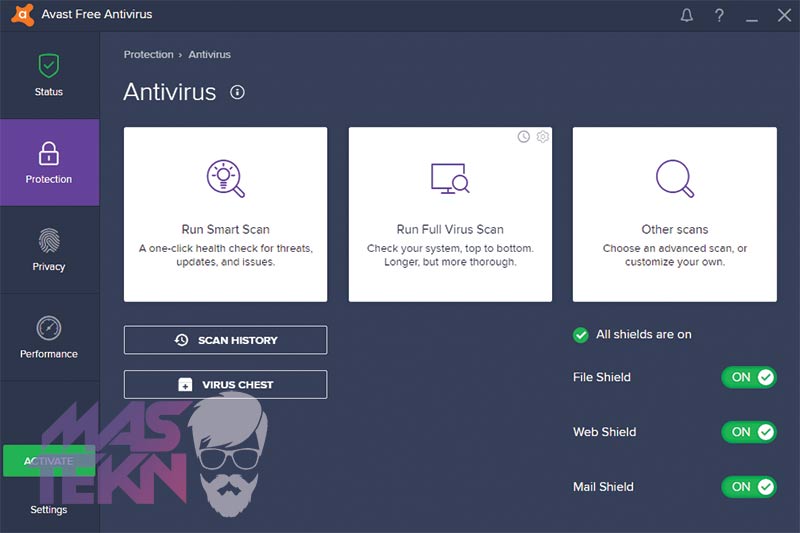
Kemudian buka aplikasi antivirus avast, dan lakukan scan. Ada dua opsi scan yaitu smart scan dan full scan, kami merekomendasikan untuk melakukan full scan. Tunggu prosesnya sampai selesai.
4. Lakukan Karantina
Jika virus di temukan untuk menghapusnya, bisa melakukan karantina / quarantine virus. Supaya virus dapat dihapus dan di cekal oleh antivirus.
Cara Menghilangkan Virus di Laptop PC Tanpa Aplikasi
Solusi terbaik mengatasi virus pada komputer dan laptop adalah dengan melakukan pencegahan terlebih dahulu, bukankah ada pribahasa lebih baik mencegah dari pada mengobati.
Ini juga anda perlu lakukan dalam mencegah virus agar pergi jauh dari PC yang anda miliki, dan berikut adalah cara mecegah virus meyerah komputer.
1. CMD
Cara pertama yang bisa kita gunakan untuk mengatasi serangan virus yang membandel, kita bisa menggunakan Command Prompt atau CMD sehingga kita tidak perlu menggunakan aplikasi anti virus.
Simak langkah – langkahnya secara saksama berikut ini cara menghapuys virus dengan cmd.
- Langkah pertama buka Command Prompt atau CMD dengan cara buka menu Start kemudian search cmd, lalu klik kanan dan pilih Run as administrator.
- Kemudian misalnya kita akan melakukan scan pada drive C, maka kita bisa mengetikkan perintah dir C: attrib -s -h /s /d lalu klik Enter. Nah jika kamu hendak melakukan scan terhadap Drive lain maka kamu bisa mengganti huruf C dengan Drive yang kamu inginkan.
- Nantinya Command Prompt akan menampilkan isi dari Drive yang telah kamu pilih sebelumnya dan memuat semua file yang ada di dalamnya.
- Selanjutnya, kamu bisa mencari file yang menurutmu asing dengan format .exe yang kamu tidak pernah instal sebelumnya dan kamu bisa menghapusnya melalui Command Prompt ini.
- Namun jika file tersebut tidak dapat dihapus, maka kamu bisa mencarinya melalui menu Run kemudian menghapus file tersebut.
- Kamu juga bisa menggunakan menu REGEDIT dengan cara buka Start > Run > Regedit > Edit > Find > masukan nama file yang kamu curigai sebagai virus lalu hapus semua registry yang ada termasuk foldernya.
2. Melalui Task Manager
Cara kedua ini yaitu menggunakan task manager untuk mematikan semua layanan yang mencurigakan dan kamu juga bisa mengecek apakah ada virus yang berjalan pada task manager.
Cara yang satu ini juga tidak memerlukan aplikasi anti virus tambahan. Simak langkah – langkahnya berikut ini.
- Langkah pertama, buka task manager dengan cara klik tombol CTRL + SHIFT + ESCAPE pada keyboard.
- Kemudian setelah masuk task manager, lihat apakah ada layanan yang mencurigakan atau tidak. Jika ada maka segeralah matikan layanan tersebut.
- Selanjutnya kamu bisa menjalankan MSConfig.
- Nah jika kamu sudah berhasil masuk ke System Configuration, maka kamu bisa masuk ke tab Service. Kamu bisa menghapus centang pada services yang mencurigakan dan yang tidak pernah kamu install sebelumnya namun muncul pada menu tersebut.
- Setelah itu, silahkan kamu masuk ke tab Startup. Jika disini kamu menemukan file yang mencurigakan, silahkan kamu tandai file tersebut.
- Terakhir, buka Command Prompt lalu cari file yang mencurigakan tersebut dan hapus file tersebut sama seperti cara pertama sebelumnya.
3. Format Partisi
Cara berikutnya yaitu dengan melakukan format terhadap partisi hardisk yang di duga terkena virus. Namun perlu di perhatikan bahwa cara yang satu ini mempunyai risiko yang cukup tinggi dan tidak menjamin keberhasilan yang akan di dapatkan.
Namun cara ini bisa kamu gunakan dengan catatan bahwa virus yang kamu alami merupakan virus yang berada di flashdisk maupun memory card.
4. Matikan Startup Aplikasi tidak Dikenal
Langkah utama dalam mencegah virus adalah dengan mematikan startup atau program yang ada dikomputer, pastikan anda hanya menutup aplikasi yang anda tidak kenal.
Biasanya pengguna komputer kecolongan terhadap virus berbahaya dan sering mengabaikan masalah ini. Program virus yang langsung menempel ketika dihidupkan tentu sangat berbahaya ketika dibiarkan.
Jika virus tersebut tidak merusak data tapi bisa juga virus tersebut dapat mengunduh data anda untuk diambil oleh pihak lain.
Biasanya dengan tujuan meretas sebuah akun atau bisa juga mengambil data transaksi yang berupa Kartu Kredit, dan jangan biarkan virus malware tersebut menjangkit komputer anda. Cara menonaktifkan cukup mudah untuk dilakukan.
- Pertama-tama anda tekan Windows+R pada keboard, atau bisa juga dengan membuka menu start kemudian ketik RUN dan tekan Enter.
- Kemudian jika terbuka anda ketikan MSCONFIG dan pilih tab Startup
- Setalh itu hilangkan centang pada program yang anda tidak dikenal, karena program tersebut memungkinkan merupakan sebuah virus yang akan menjangkit komputer anda.
Dengan demikian anda telah menonaktifkan aplikasi yang anda tidak dikenal, maka anda dapat menyelesaikan poin pertama ini.
5. Matikan Autoplay
Kemudian anda dapat memamtikan proses autorun device atau media yang terkoneksi ke komputer anda, sebagai contoh seperti flashdisk dan CD/DVD.
Karena tidak menutup kemungkinan jika media penyimpanan external dapat menjadi sarang virus untuk mengangkit komputer anda.
Untuk itu maka anda dapat memaitkam autorun pada komputer anda, Jika anda menggunakan Windows 7 dan versi terbarunya maka anda dapat tenang karena fitur tersebut sudah dinonaktifkan.
Tetapi jika anda menggunakan windows xp yang anda harus manual untuk menonaktifkanya, dan adapauncara menonaktifkan fitur autoplay seperti berikut.
- Masuk ke komputer anda dan kemudian klik Start kemudian ketikan RUN, kemudian klik run yang muncul, atau bisa dengan praktis menekan keyboard Windows+R pada komputer anda.
- Setalah itu ketik gpedit.msc dan setelah itu anda tekan Enter
- Kemudian masuk ke menu computer configuration > Administrative Template > System > Turn Off Auto Play. Anda dapat cnetang pada enable dan pilih opsi All Driver.
Pastikan fitur aut play sudah tidak aktif, jika gagal ulang cara diatas tadi hingga anda benar-benar menoantifkan fitur auto play.
6. Waspadai Flashdisk
Pastikan anda senantiasa mewaspadai tentang penggunaan memori external seperti flashdisk dan dvd, tidak menutup kemungkinan bahwa flashdisk dapat menjadi media penyebaran virus yang cukup berbahaya.
Oleh sebab itu anda sebaiknya memasitkan bahwa flashdisk tersebut tidak mengandung virus apapun.
7. Jangan Asal Download
Hendaknya anda yang sering tehubung dengan internet mewaspadai akan adanya virus yang bertebaran di internet, tahukah anda bahwa media penyebaran virus yang terluas adalah dengan media internet.
Banyak modus penyampaian virus yang ada di internet, kebanyakan berupa iklan link yang berupa popup atau iklan hadiah undian yang sebanrnya penipu dan sebagainya.
Namun anda tidak perlu ragu jika menemukan Iklan dari Google, karena iklan dari google aman tidak megandung virus apapun. Anda jangan sembarangan mengunduh aplikasi atau file apapun yang mencurigakan.
Jangan sesekali mengunduh email attachment yang ada dikotak spam dari orang yang tidak dikenal, bisa saja orang tersebut adalah pencipta virus yang akan mengakit komputer jika anda unduh.
Baca Juga : Cara Menghapus Virus di HP Android
8. Melakukan Kompresi File
Cara ini cukup ampuh untuk melakukan pengamanan pada file file penting di perangkat penyimpanan perangkat komputer kita, cara untuk mengamankan file file penting tersebut adalah dengan melakukan kompresi file menjadi bentuk format .ZIP atau format .RAR.
Karena biasanya virus tidak bisa menginfeksi file yang ada di dalam kompresi, namun meskipun begitu virus masih tetap bisa menginfeksi file hasil kompresan tersebut alangkah baiknya.
Jika melakukan backup file yang menurut kamu penting ke media lain atau ke penyimpanan awan (cloud drive, contohnya seperti google drive, drop box, dll).
9. Modifikasi Ekstensi File Dokumen
Seperti yang kita tahu umumnya virus ini bisa menyamar dan menyembunyikan diri menjadi format ekstensi tertentu (bisa menjadi .doc, .docx, atau format lainnya).
File dokumen yang terkena virus biasanya akan berubah ekstensi menjadi .exe (umumnya dari file hasil Ms Excel dan Ms Word). Selain tidak bisa digunakan lagi seperti semula karena sudah berubah format menjadi .exe,
Yang lebih menjengkelkannya lagi terkadang file (yang terkena virus) tersebut tidak dapat di delete dengan cara biasa, harus menggunakan cara khusus.
Nah untuk mengantisipasi dan meminimalkan terjadinya hal tersebut ada cara yang cukup unik namun efektif yaitu dengan cara merubah ekstensi file dokumen hasil ms excel dan ms word kalian menjadi format esktensi .rtf (rich text format).
Hal ini dikarenakan biasanya virus lebih sering menargetkan file dengan format .docx, .doc, .xlxs, .xls, .csv dan sejenisnya sebagai target mereka, berbeda dengan file format .rtf yang cenderung jarang menjadi target serangan virus di perangkat komputer.
10. Matikan Koneksi Internet Jika Tidak Digunakan
Kemudian tips yang selanjutnya adalah mematikan koneksi internet yang kalian gunakan di perangkat komputer ketika sedang tidak digunakan atau diperlukan.
Hal ini karena Terkadang ada beberapa aplikasi yang berjalan di latar belakang dan terkadang aplikasi tersebut mengakses alamat tertentu bahkan mendownload file secara otomatis tanpa kita ketahui.
Dimana file tersebut biasanya ada yang mengandung virus untuk menginfeksi komputer kita.
Jadi matikanlah koneksi internet yang terhubung di perangkat komputer kalian ketika sedang tidak digunakan atau diperlukan untuk kegiatan tertentu supaya bisa meminimalisir file virus yang akan menyerang perangkat komputer kita.
11. Menggunakan Deep Freze
jika tips sebelumnya yaitu mematikan koneksi internet yang ada di perangkat komputer kalian tidak bisa dilakukan karena tidak memungkinkan / komputer kita harus selalu bekerja dan harus selalu terkoneksi dengan internet.
Kemudian komputer kalian sering digunakan untuk mengakses disk eksternal seperti flashdisk misalnya (biasanya ini terjadi pada komputer warnet), maka kalian bisa mencoba menggunakan program aplikasi Deep Freze.
Program aplikasi deep freze ini dapat membantu untuk mempermudah kalian melakuka restart sistem ketika terjadi error.
Apapun bentuk error tersebut entah karena virus ataupun kesalahan pengguna, kalian bisa menggunakan program aplikasi deep freze untuk menghapus kesalahan yang terjadi dan mengembalikan komputer seperti semula dengan sekali restart.
Tetapi aplikasi deep freze ini biasanya mempunyai kelemahan yaitu file drive yang di set oleh deep freze akan terhapus seluruh data datanya, oleh karena itu akan lebih baik jika dipindahkan ke drive lain agar data kita tetap aman.
12. Menggunakan AntiVirus
Kemudian Cara Mencegah Virus Komputer Menyerang yang selanjutnya dan terakhir adalah dengan cara menggunakan dua program anti virus atau lebih di perangkat komputer kita.
Seperti misalnya adalah menggunakan anti virus Avast dan anti virus SmadAv, hal ini akan meningkatkan sistem perlindungan di perangkat komputer yang kita miliki, akan lebih baik daripada hanya menggunakan satu program anti virus saja.
Jika menggunakan dua anti virus maka jenis virus yang terproteksi untuk tidak masuk ke komputer kita semakin banyak, mungkin saja ada virus yang lolos dari anti virus a namun tercekal oleh anti virus b.
Begitu juga sebaliknya mungkin saja ada virus yang lolos di anti virus b namun tercekal di anti virus a.
Jadi, kalian bisa mencoba untuk menggunakan dua anti virus jangan hanya satu di perangkat komputer kalian dan usahakan untuk selalu mengupdate anti virus yang terinstal di komputer kita, supaya jenis virus yang dapat dicekal selalu update.
13. Menghilangkan Virus Shortcut
Ada cara yang sangat mudah untuk menghapus virus shortcut tanpa menggunakan aplikasi lain, anda dapat menggunakan cmd dalam menghapus dan membersihkan virus shortcut yang ada dan berikut cara menghilangkan virus shortcut laptop pc.
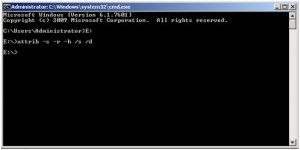
- Langkah pertama yang dapat anda lakukan adalah tekan tombol Windows+R secara bersamaan, atau anda juga dapat menuju menu star > all program > run. Nah untun wondows+r maka akan langsung terbuka.
- Selanjutnya anda tinggal ketikan kata “cmd” tanpa tanda kutip, lalu tekan enter/ok.
- Setelah itu akan muncul menu cmd, maka kemudian sobat tinggal menuliskan drive yang terkena virus tadi. Misalnya pada folder yang terkena virus saya ada didirektori E, maka saya ketikan E:
- Kemudian anda tinggal masukan kata -s-r-h/s/d lalu tekan enter.
- Lalu anda akan menemukan file dan folder asli yang mungkin tersembunyi, jika terdeteksi ada virus shortcut maka segera hapus dengan command prompt, namun jika dilakukan dengan manual maka akan dapat kembali lagi.
14. Install Ulang
Langkah yang satu ini merupakan langkah paling akhir untuk menghapus virus dari laptop maupun komputer kamu yaitu dengan melakukan install ulang sistem operasi yang kamu gunakan.
Install ulang sistem operasi ini bisa kamu lakukan apabila infeksi virus yang di alami sudah sangat parah.
Namun sebelum memutuskan untuk melakukan install ulang windows 10 di laptop atau komputer, pastikan bahwa kamu sudah melakukan backup data – data penting pada laptop atau komputer kamu. Dengan demikian maka data – data penting kamu tidak akan hilang.
Ciri Ciri Komputer Terkena Virus
Nah kemudian bagaimana cara mengetahui jika komputer kita terkena virus? ada berbagai macam tanda tanda yang dapat kita lihat ketika komputer terkena virus.
Berikut di bawah ini merupakan beberapa ciri komputer diserang virus yang perlu kalian ketahui dan sedikit penjelasannya.
1. Komputer Menjadi Lemot
Komputer menjadi bekerja dengan lambat atau lemot tidak hanya terjadi karena kita menginstal terlalu banyak program aplikasi / menjalankan aplikasi yang berat / menjalankan banyak aplikasi dalam satu waktu saja.
Ketika perangkat komputer kamu terasa lemot dan bekerja dengan lambat bisa saja jika komputer kamu sedang terserang oleh virus tertentu yang bekerja di belakang layar.
Kadang juga menggunakan sumber daya komputer milik kamu tersebut sehingga berdampak dengan lambatnya proses kerja perangkat.
2. Terinstal Aplikasi Asing
Kemudian tanda komputer terkena virus yang selanjutnya adalah terdapat program aplikasi yang terpasang di komputer kamu padahal kita tidak pernah menginstal program tersebut, ini merupakan gejala komputer terkena virus yang cukup sering ditemui.
Hal itu dikarenakan biasanya ketika komputer terkena virus, virus tersebut berjalan di latar belakang dan mengakses alamat tertentu untuk mengunduh dan menginstal program tidak dikenal secara otomatis.
Hal ini juga berkaitan dengan ciri sebelumnya karena ketika banyak aplikasi asing yang terinstal karena virus dapat membuat komputer kita menjadi lemot.
3. Banyak Iklan Muncul
Biasanya ciri ciri komputer terkena virus dengan munculnya banyak iklan sangat mudah ditemui terutama di komputer komputer yang ada di warnet, virus tersebut dinamakan AdWare.
Ketika komputer kita terkena virus iklan tersebut, biasanya akan sering sekali muncul iklan pop up di layar yang cukup mengganggu aktivitas kita saat sedang bekerja setiap beberapa waktu sekali.
Virus itu kebanyakan menampilkan iklan produk atau jasa tertentu tetapi biasanya iklan yang di tampilkan adalah iklan negatif seperti iklan dewasa.
Meskipun virus jenis ini memiliki potensi yang rendah untuk merusak file kita, namun tetap saja hal tersebut cukup mengganggu aktivitas kita ketika sedang bekerja menggunakan komputer karena muncul iklan yang menutupi layar setiap beberapa waktu sekali.
4. Shortcut Aneh Pada Flasdisk Yang Tercolok
Selanjutnya tanda komputer terkena virus adalah jika kalian mencolokan flashdisk ke komputer tertentu, flashdisk kita akan secara otomatis berisi shortcut aneh dan tidak jelas tanpa kita ketahui shortcut untuk apa itu.
Terkadang nama shortcut yang terbuat secara otomatis tersebut menggunakan karakter acak dan simbol simbol yang tidak jelas.
5. File Menjadi Ganda
Selain dapat membuat shortcut aneh tanpa kita ketahui, terkadang jika komputer kita terkena virus akan ada file file ganda padahal kita tidak pernah menyalin file tersebut.
Hal ini tentu sangat merugikan karena akan membuat space disk pada komputer kita berkurang dan jika space disk sudah kecil biasanya perangkat komputer kita menjadi lemot untuk melakukan proses kerja.
6. Program Sering Not Responding
Ketika komputer kalian digunakan untuk membuka program aplikasi kemudian sering terjadi not responding / macet / frezee bisa jadi komputer kalian terkena virus tertentu.
Apalagi jika komputer milik kalian memiliki spesifikasi yang bagus dan mumpuni. Biasnya aplikasi yang not responding adalah program browser dan windows explorer.
Yang satu ini menurut saya merupakan yang paling menyebalkan karena terkadang bahkan kita sampai tidak bisa melakukan shutdown / restart.
Bahkan terkadang ketika komputer sudah direstart masih saja tetap sama komputer menjadi selalu not responding / frezee ketika akan membuka program untuk memperbaiki masalah tersebut, sampai jika terpaksa kita harus melakukan instal ulang pada sistem operasi kita.
Itulah beberapa ciri ciri jika komputer kita terkena virus yang wajib kalian ketahui, alangkah baiknya jika komputer kalian sudah mengalami tanda tanda komputer terkena virus di atas.
Maka untuk segera melakukan backup data yang penting agar ketika komputer kita bermasalah dan dipaksa untuk instal ulang, data penting milik kita akan tetap aman, atau untuk mengantisipasi agar tidak terjadi hal yang lainnya yang tidak kita inginkan.
Kesimpulan
Virus komputer adalah sebuah program komputer yang bisa menggandakan atau memperbanyak dirinya sendiri dan bisa menyebar dengan cara menyisipkan salinanya ke sebuah program maupun data.
Untuk terhindar dari serangan virus komputer, maka jangan sembarangan mengunduh ataupun memasang program sembarangan.
Tanya Jawab
Berikut ini telah kami rangkum beberapa pertanyaan yang sering ditanyakan atau mungkin yang ingin anda tanyakan juga.
Virus komputer adalah sebuah program komputer yang bisa menggandakan atau memperbanyak dirinya sendiri dan bisa menyebar dengan cara menyisipkan salinanya ke sebuah program maupun data.
Umumnya berasal dari file ataupun program bajakan yang ada di internet.
Gunakan program ataupun software resmi tidak bajakan.
Dengan mengenali gejala dan dapat scan menggunakan antivirus.
Nah cukup mudah bukan cara menghilangkan virus di laptop pc tanpa perlu ribet lagi, sekaligus ciri ciri komputer terkena malware dan virus, jika anda memiliki pertanyaan mengenai artikel ini.
Maka anda dapat kirimkan pertanyaan tersebut di kolom komentar yang sudah ada, dan jangan lupa klik share untuk memberikan hal bermafaat kepada orang lain.







0 Komentar